Ciao a tutti cari lettori e lettrici del Dottore dei Computer,
oggi vi spiego un piccolo trucco per Windows 10 (aggiornare a Windows 10, farlo o no?).
Per chi non lo sapesse, “Accesso rapido” in Windows 10 (scarica gratuitamente i Service Pack per Windows) non è altro che una raccolta dei collegamenti alle cartelle che usate più spesso.
Per farvi risparmiare prezioso tempo, oggi vi spiego come aprire “Accesso rapido” premendo un solo tasto (o una combinazione di tasti) sulla vostra amata tastiera del PICCì…
- Apri “Esplora file”. Lo puoi fare premendo i tasti WIN + E oppure cliccando in basso a sinistra su START e poi su ESPLORA FILE.
- Fai click con il tasto destro del mouse sopra “Accesso rapido” e seleziona “Aggiungi a Start“.
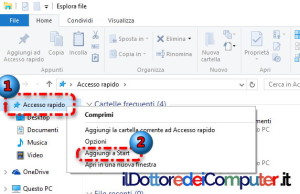
- Clicca sul pulsante START in basso a sinistra, poi clicca con il tasto DESTRO del mouse sopra la casella (a onor del vero dovrei dire TILE) chiamata “Accesso rapido” e clicca su “Apri percorso file“.
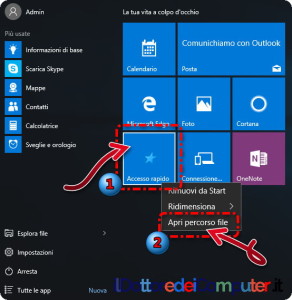
- Nella finestra che si aprirà, clicca sempre con il tasto destro del mouse sopra “Accesso rapido” e seleziona “Proprietà“.
5. Clicca all’interno del campo vuoto a fianco di “Tasti di scelta rapida” e premi un tasto, ti suggerisco di utilizzare uno dei tasti funzione presenti nella riga in alto sulla tastiera (ad esempio io ho premuto il tasto F2). Da questo momento premendo quel tasto si aprirà automaticamente la finestra “Accesso rapido”.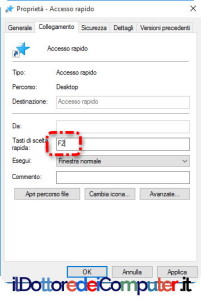
Info di servizio se vuoi cambiare le cartelle visualizzate all’interno di “Accesso Rapido”: puoi aggiungere all’interno tutte le cartelle che desideri, in particolar modo ti consiglio di inserire quelle che utilizzi più spesso (comunque suggerisco non più di una decina altrimenti viene molta confusione), per aggiungerle fai click con il tasto destro sopra una cartella che utilizzi spesso e seleziona “Aggiungi ad Accesso rapido”.
Spostandoci leggermente e parlando di Windows 7, scopri la sua sicurezza quando terminerà definitivamente e andrà sostituito.
Ciao dal Doc!

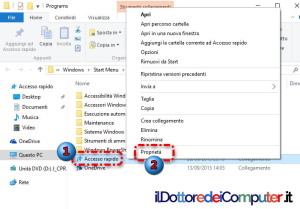






3 risposte a ““Accesso Rapido” come Aprirlo con un Tasto”
Fantastico! Grazie. Quindi si può fare questo anche per altri programmi?
ciao grazie
di niente!! ciaooo